Como definir o bloqueio de senha no aplicativo Telegram?
Dicas E Truques Do Android / / August 05, 2021
Se buscarmos a melhor alternativa do Whatsapp então a primeira opção que te vem à cabeça é o Telegram. Para quem não conhece Telegrama, Telegram é um aplicativo de mensagens instantâneas com muitos recursos que você não encontrará em nenhum outro aplicativo de mensagens instantâneas. Mas, junto com os recursos, a segurança também é outro fator importante para sua melhor confiabilidade. Então, aqui está como você pode definir o bloqueio por senha no aplicativo de telegrama.
Em termos de funcionalidades, o Telegram é um pacote completo de que um usuário sempre precisa. De grupos Superchat a canais de marca com muitos direitos de administrador e integração de bots de 2ª e 3ª partes. Este é o tópico de outro dia, discutiremos isso mais tarde.
[url googleplay = ” https://play.google.com/store/apps/details? id = org.telegram.messenger ”]
Bloqueio de senha no aplicativo Telegram
O bloqueio por senha é sempre a melhor opção para proteção contra entradas indesejadas no aplicativo. O Telegram nos fornece um método fácil e confiável para configurar o bloqueio por senha dentro do aplicativo. Siga os procedimentos abaixo para configurá-lo:
- Abrir App Telegram na App Drawer.
- Toque no cardápio ícone na parte superior esquerda.
- Toque em Configurações rótulo.
- Toque em Privacidade e segurançarótulo y.
- Toque em Bloqueio por Código etiqueta na seção Segurança.
- Alterne o Chave de bloqueio por senha.
- Defina sua opção de bloqueio preferida no menu pop-up.
Se você tiver algum problema ao ler os procedimentos acima ou se estiver agindo com preguiça, dê uma olhada nas imagens abaixo.

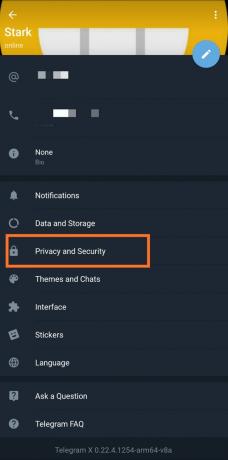

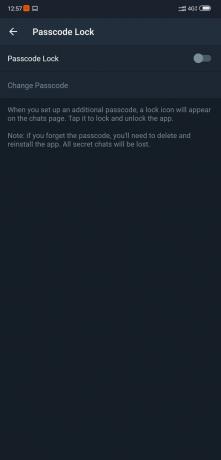

Além disso, leia isto: Use esses recursos do Instagram para controlar sua privacidade
É isso, você habilitou com sucesso o bloqueio de senha no aplicativo de telegrama. Agora, cada vez que você abrir o aplicativo, haverá mais um nível de segurança para passar. No momento em que você fecha o aplicativo, ele será automaticamente bloqueado. Mas se você quiser alterar os critérios do procedimento de bloqueio, pode selecionar qualquer uma das quatro alternativas, ou seja, 1 minuto, 5 minutos, 1 hora, 5 horas. Isso significa que se você selecionar a opção de 1 minuto, o aplicativo será bloqueado automaticamente após 1 minuto a partir de quando você sair ou sair do aplicativo.
Olá, sou Shekhar Vaidya, um blogueiro, um aluno que está aprendendo sobre computação científica e programação.

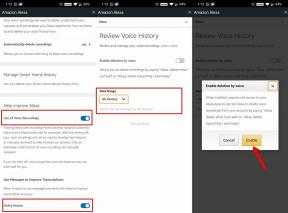
![Faça o download Instale o firmware MHA-L09 do Huawei Mate 9 B135 Nougat [Vodafone]](/f/a123090921c8121cd4b9fca92ea893d3.jpeg?width=288&height=384)